Mandanten
Das Modul „Mandanten" bietet die Möglichkeit, verschiedene Tochtergesellschaften, Firmen, Unternehmensbereiche oder unabhängige Standorte in einer raum]für[raum-Instanz zu verwalten. Neben dem Super-Administrator können dazu spezielle Mandanten-Administratoren angelegt werden, die nur ihre Mandanten betreffenden Daten verwalten und entsprechende administrative Aufgaben durchführen. Die diesen Mandanten zugewiesenen Benutzer haben somit Zugang zu einem speziell für sie konfigurierten raum]für[raum-Bereich.
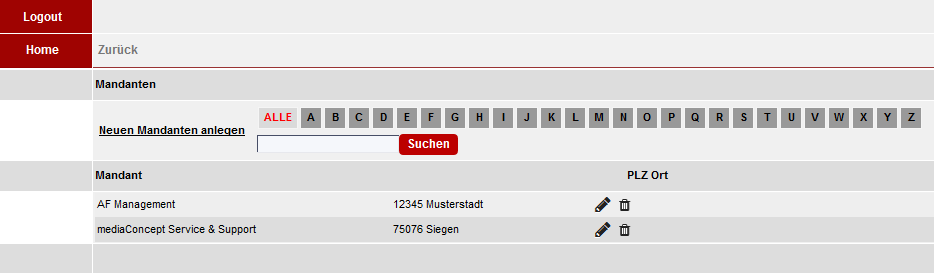
Funktionen | ||
|---|---|---|
Neuen Mandanten anlegen | Hier legen Sie einen neuen Mandanten an. | |
Alphabet | Wählen Sie „Alle", um sich alle Mandanten anzeigen zu lassen oder beschränken Sie die Auswahl mit einem Klick auf einen Buchstaben. Jetzt werden nur noch die Mandanten angezeigt, die mit diesem Buchstaben beginnen. | |
Suchen | Über das Suchfeld kann direkt nach einem bestimmten Mandanten gesucht werden. | |
Eine Beschreibung der weiteren Icons finden Sie hier.
Wenn das Mandanten-Modul nachträglich aktiviert wird, und das Exchange Modul ebenfalls genutzt werden soll, ist sicherzustellen, dass der mandantenfähige raum]für[raum .NET Webservice zum Auslesen des Einladungsfeedbacks verwendet wird.
Mandanten anlegen / bearbeiten
Geben Sie hier die gewünschten Daten des Mandanten ein oder bearbeiten Sie die vorhandenen. Sichern Sie Ihre Eingaben mit „Speichern“.
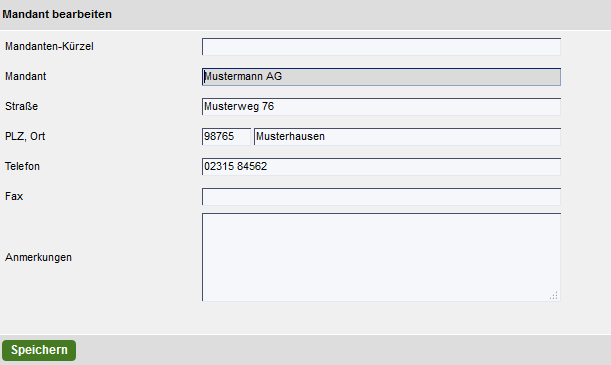
Beispiele für die Nutzung im programMANAGER
Benutzer
In der Benutzerverwaltung können einzelne Personen angelegten Mandanten zugeordnet werden.
Wenn ein Benutzer zu einem Mandanten gehört, können Sie diese Zuordnung in der Benutzerverwaltung vornehmen und speichern. Welche Objekte diese Benutzer buchen können, hängt von den ihnen zugewiesenen Rollen und Rechten ab.
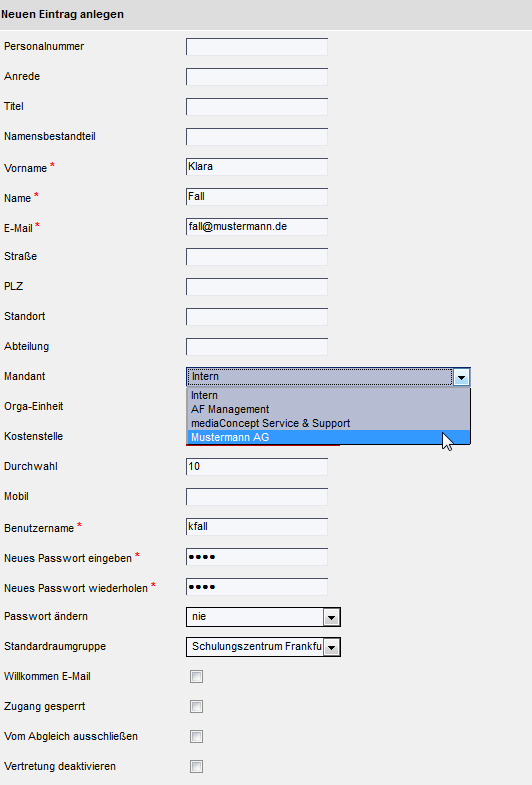
In der Übersicht können die Benutzer nach der Zugehörigkeit zu einem Mandanten gefiltert werden.
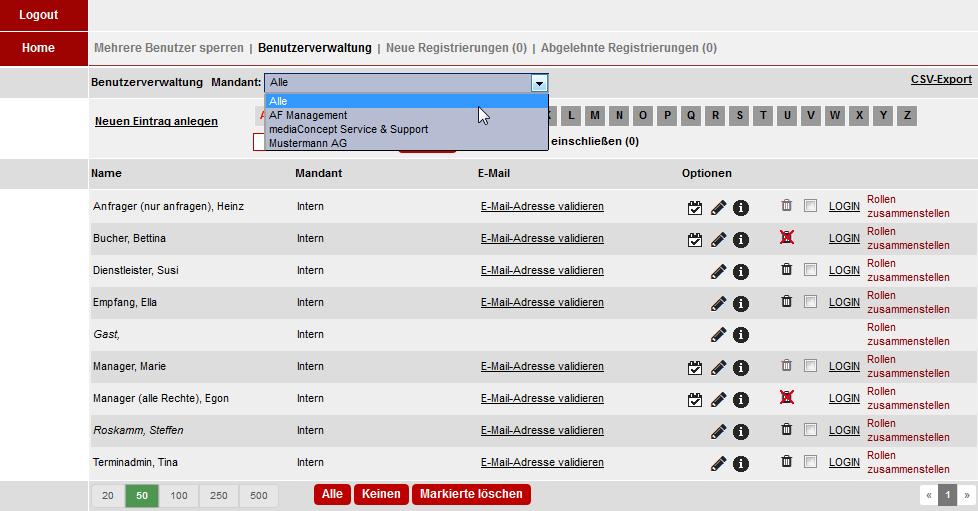
Buchungsassistent
Im Modul Buchungsassistent können Sie einzelne Szenarien bestimmten Mandanten zuordnen.
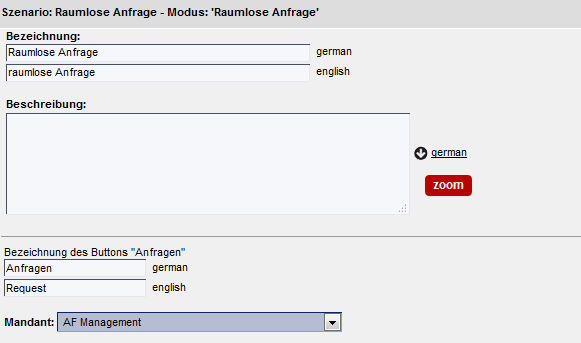
In der Übersicht kann dann wieder nach Mandanten gefiltert werden, sodass nur die Szenarien angezeigt werden, die dem ausgewählten Mandanten zugeordnet wurden.
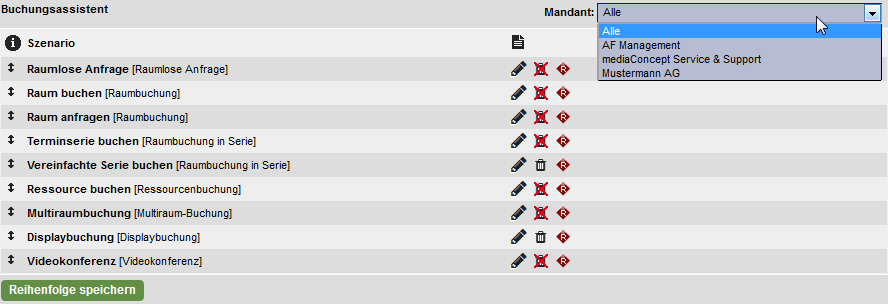
Rollen und Rechte
Auch bei den Rollen und Rechten können Sie Einträge nur für Mandanten erstellen.
In der Übersicht haben Sie die Möglichkeit, die Auswahl auf einen bestimmten Mandanten zu beschränken. Dies fördert vor allem bei einer Vielzahl von Rechten die Übersichtlichkeit.
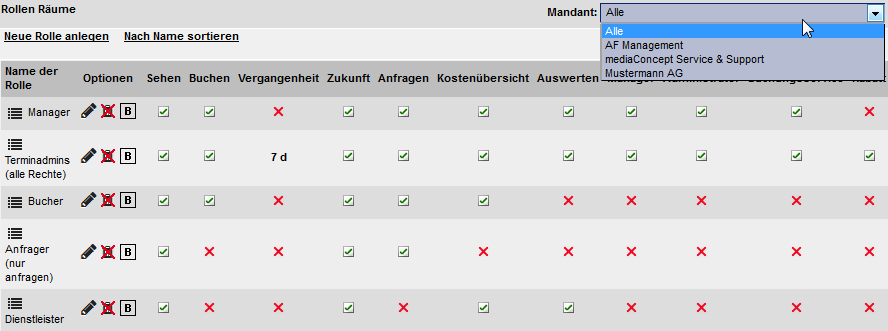
Orga-Einheiten / Kostenstellen
Kostenstellen können in Mandantensystemen übergreifend verwendet werden.
Erstellen oder bearbeiten Sie dazu eine interne Kostenstelle und aktivieren Sie die Checkbox „Alle Mandanten".
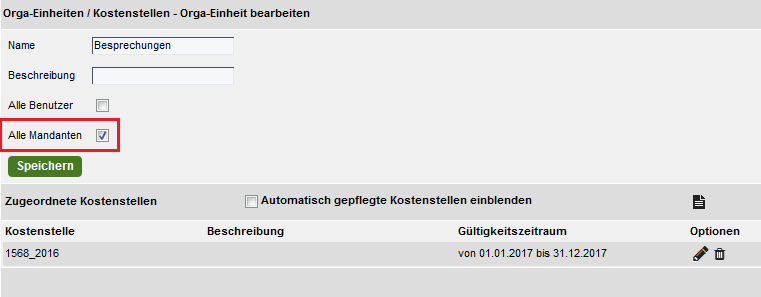
In der Übersicht werden mandantenübergreifende Kostenstellen mit einem Globus-Symbol markiert.
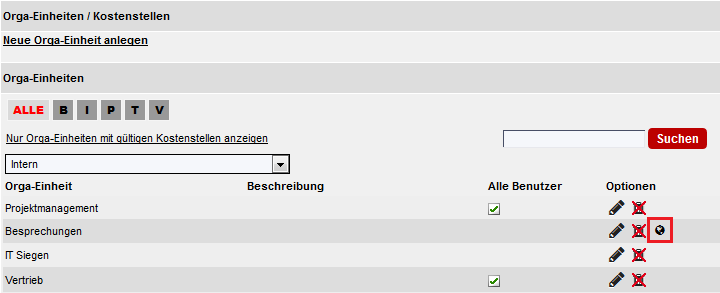
Die übergreifenden Orga-Einheiten können dann beim Anlegen oder Bearbeiten von Benutzern ausgewählt werden. Dabei spielt es keine Rolle, welchem Mandanten der Benutzer angehört.
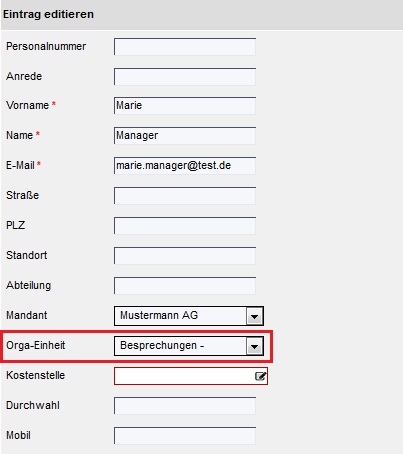
Bitte beachten Sie im Zusammenhang mit LiveSYNC:
Wenn Benutzern bei der Synchronisation eine Kostenstelle zugewiesen werden soll, wird diese dem Benutzer jetzt direkt zugeordnet (Benutzer anlegen / bearbeiten) und nicht mehr nur unter „Optionen" in die Standardwerte geschrieben.
Weitere Beispiele
- SAP-Export
- Einem Mandanten kann ein Administrator zugeordnet werden. Dieser darf dann nur die Objekte des Mandanten verwalten.
- u.v.m.
Bitte beachten Sie, dass die Screenshots die Ansicht eines Superadministrators zeigen. Ein Mandanten-Administrator hat keine Filtermöglichkeit, sondern sieht nur den ihm zugeordneten Mandanten.